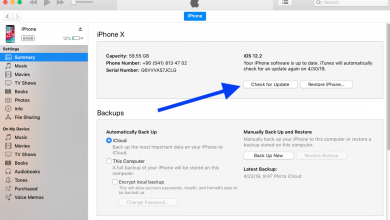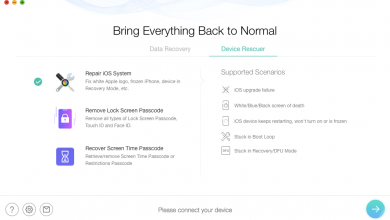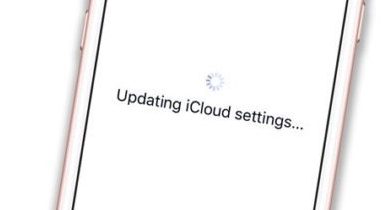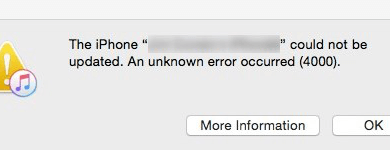Устранение неполадок, связанных с зависанием iPhone на экране зарядки
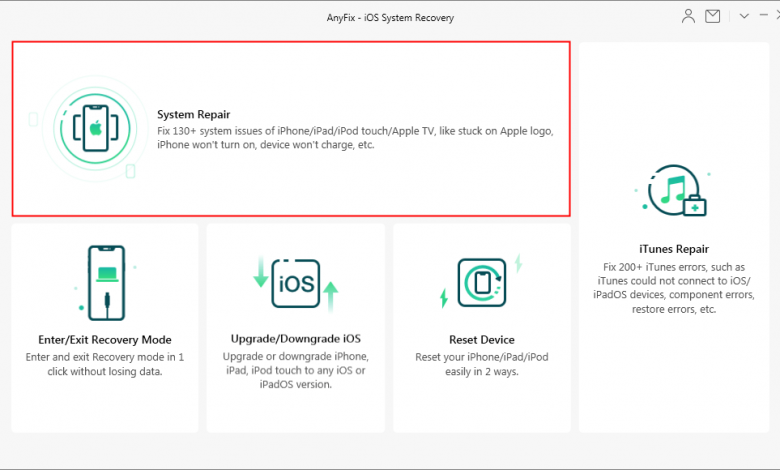
[ad_1]
Некоторые пользователи iPhone страдают от зависания iPhone на экране зарядки и не знают, как с этим справиться. Теперь мы представим 5 эффективных способов выйти из iPhone, застрявшего на красном экране батареи на iOS 13/12.
Некоторые пользователи iPhone жалуются, что они обнаружили, что iPhone завис на красном экране зарядки, когда они пытались загрузить свои устройства. Вот проблема, что iPhone не может полностью включиться при загрузке. Вместо этого он отключается и получает заряд от мертвых, который находится в бесконечном цикле. Не беспокойтесь, в этом посте будут представлены некоторые методы решения этой проблемы.
Способ 1. iPhone застрял на красном экране зарядки Устранение проблем с помощью AnyFix
Как правило, iPhone застревает на экране зарядки, это не проблема оборудования. Есть много способов решить эту проблему дома во время карантина. Здесь мы настоятельно рекомендуем AnyFix, инструмент для восстановления системы iOS, который решает большинство системных проблем iOS. Помимо типичного зависания на красном экране зарядки, он также предлагает несколько профессиональных способов эффективного решения более 130 системных проблем iOS и более 200 проблем iTunes. Так что, если ваш iPhone застревает на красном экране зарядки, выполните следующие действия, ведущие к руководству по устранению неполадок, чтобы попробовать AnyFix.
Шаг 1. Загрузите AnyFix и запустите его на своем компьютере> подключите iPhone к компьютеру> выберите Ремонт системы на вершине.
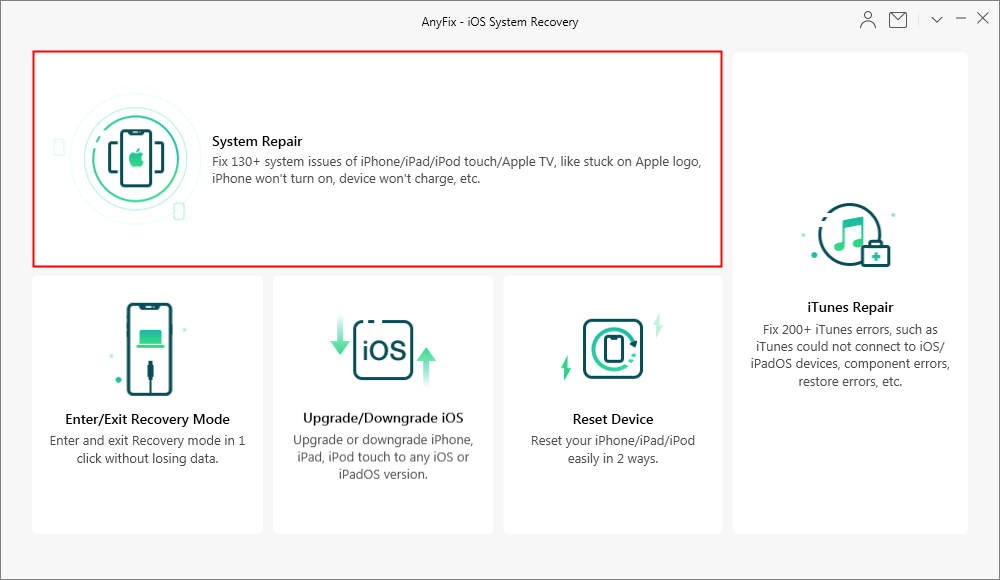
Как исправить системные проблемы iOS с AnyFix
Шаг 2. Щелкните по 50+ проблем с iPhone а затем нажмите на Начинай сейчас продолжать.
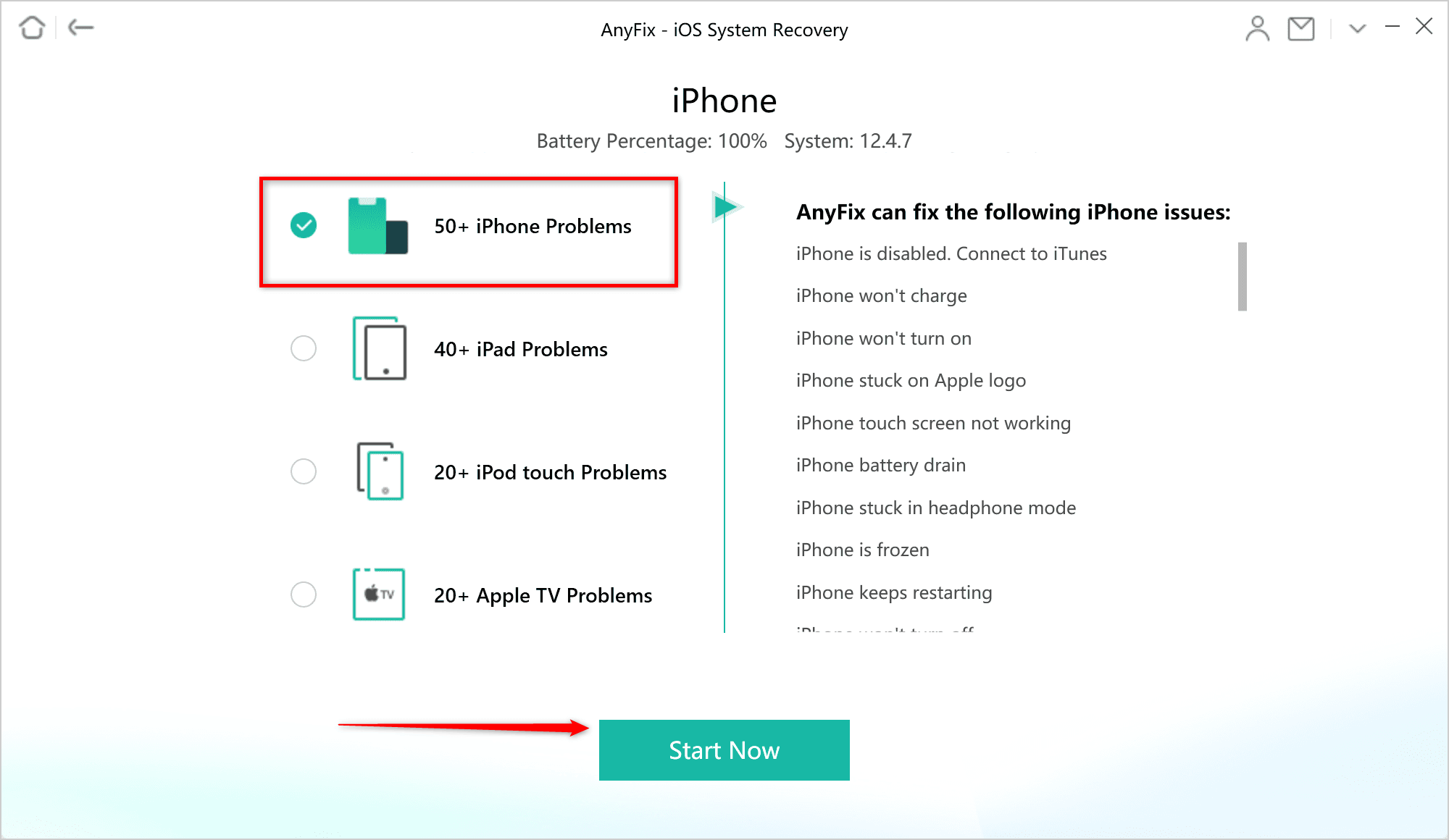
Как исправить системные проблемы iOS с AnyFix — Шаг 2
Шаг 3. Есть 3 режима для решения проблемы с iPhone. Мы рекомендуем Стандартный ремонт вам, который не рискует потерять данные.

Как исправить системные проблемы с AnyFix
Шаг 4. Вы увидите Ремонт завершен на экране, когда AnyFix решит проблему.
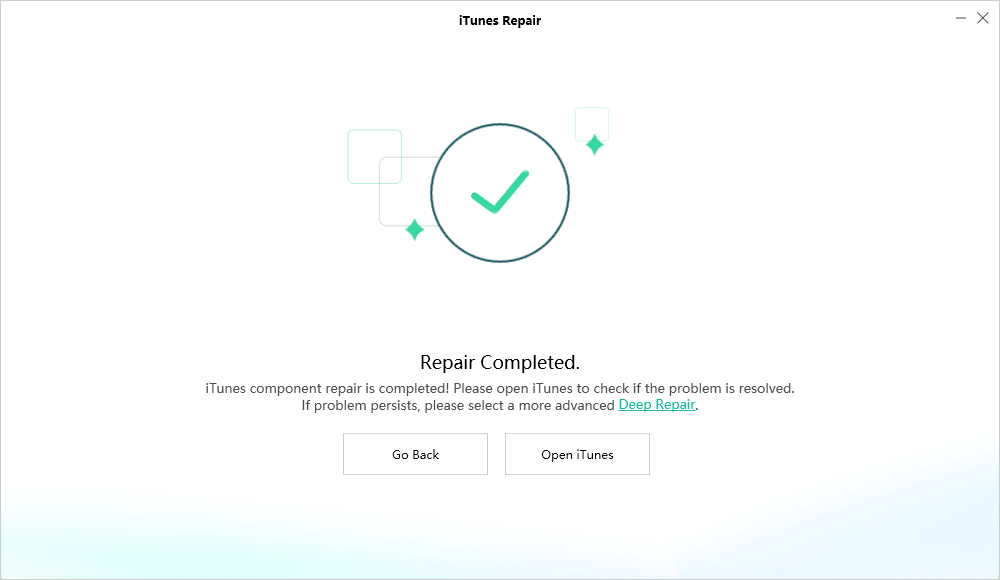
Ремонт iTunes завершен и открыт для проверки
Метод 2. Приобретите хороший кабель для зарядки.
Оригинальный кабель iPhone, как известно, довольно уязвим. Замена честного кабеля может исправить зависание iPhone на красном экране батареи.

Купите хороший кабель для зарядки iPhone
Метод 3. Выключите iPhone, чтобы избавиться от экрана зарядки.
Низкое энергопотребление могло быть одной из возможных причин зависания iPhone на экране зарядки. Непосредственная полная зарядка iPhone может решить эту проблему. Перед подзарядкой устройства полностью разрядите аккумулятор, пока iPhone не выключится. Затем вы можете перезарядить его. Полная загрузка iPhone с последующим его перезапуском может занять несколько часов. Иногда этот метод отлично работает, если устройство способно заряжаться. Если нет, вы можете попробовать следующие методы, чтобы выяснить проблему.
Метод 4. Получите новую батарею
При повторной импульсной зарядке аккумулятор iPhone изнашивается быстрее и его емкость начинает уменьшаться. Иногда iPhone застревает на красном экране зарядки из-за поврежденного или неисправного аккумулятора. Это можно было исправить только заменой нового аккумулятора.
Получите помощь от Apple.support и НЕ пытайтесь сделать это самостоятельно.
Метод 5. Восстановление iPhone через iTunes
Режим DFU — это один из видов режимов восстановления на iPhone. Технически восстановление iPhone через iTunes может решить большинство проблем iOS. Если iPhone полностью переходит в экран зарядки и сохраняет цикл, вы можете использовать режим DFU для его восстановления. Вот шаги:
Шаг 1. Подключите устройство к компьютеру с помощью кабеля USB.
Шаг 2. Переведите iPhone в режим DFU. iTunes обнаружит этот iPhone, нажмите «ОК».

Переведите iPhone в режим DFU, чтобы исправить зависание iPhone на экране зарядки
Шаг 3. После того, как iPhone успешно перейдет в режим DFU, вы увидите эту страницу в iTunes. Щелкните Восстановить.

Переведите iPhone в режим DFU, чтобы исправить зависание iPhone на экране зарядки
Теперь вам, возможно, придется немного подождать. И тогда вы успешно выйдете из iPhone, застрявшего на красном экране батареи.
Эти шаги по восстановлению режима DFU сотрут весь ваш контент на iPhone. Убедитесь, что на iPhone есть резервная копия, чтобы предотвратить потерю данных.
Метод 6. Обратитесь в службу поддержки Apple.
Если все эти упомянутые выше решения не помогли решить вашу проблему, вы можете обратиться за помощью в support.apple. Сэкономьте время, отправив онлайн-запрос в службу поддержки, и Apple свяжет вас с экспертом.
Вывод
iPhone застрял при зарядке экрана. Проблема с экраном — довольно распространенное явление. Эти методы, упомянутые выше, доказали свою эффективность. Если вы справились с этой проблемой, вы можете поделиться этим постом со своими друзьями. Если нет, оставьте свои сообщения в комментариях.
[ad_2]